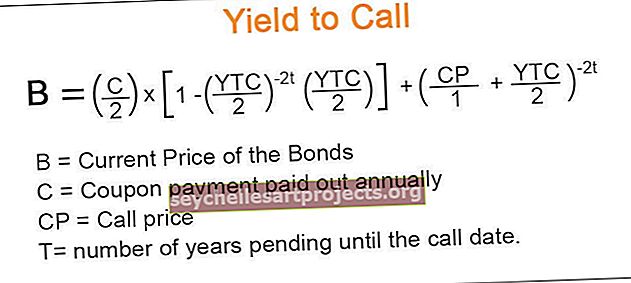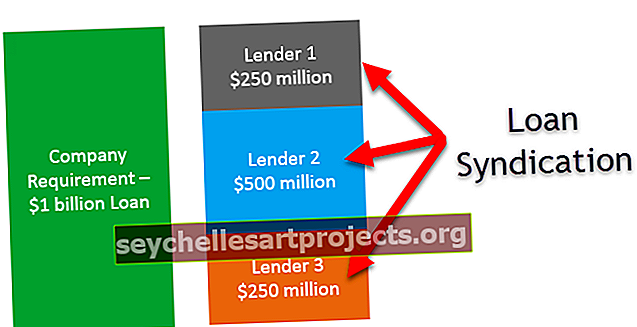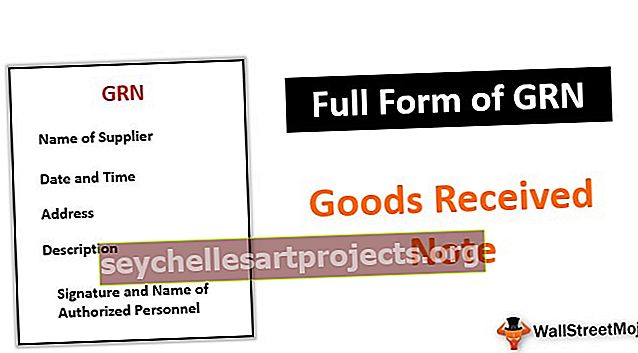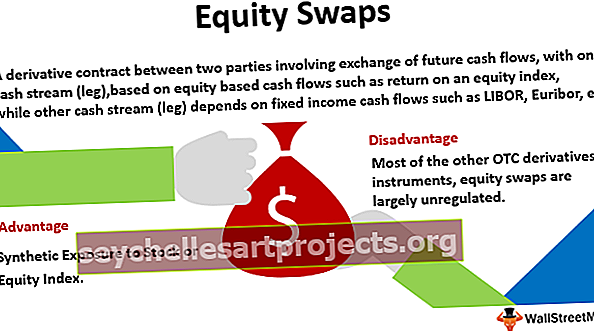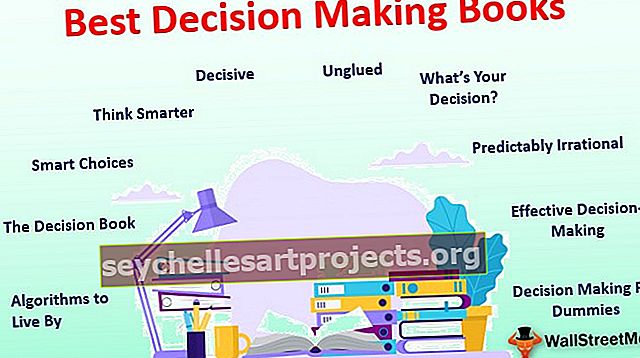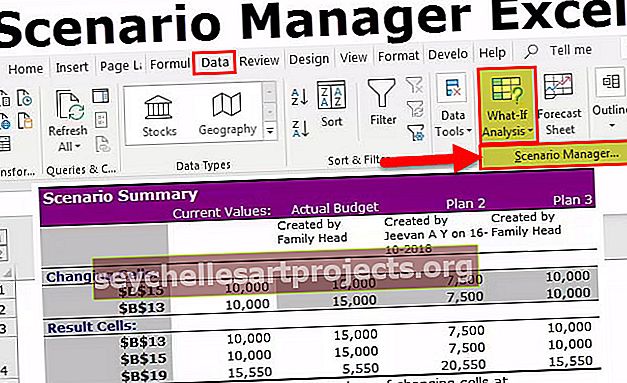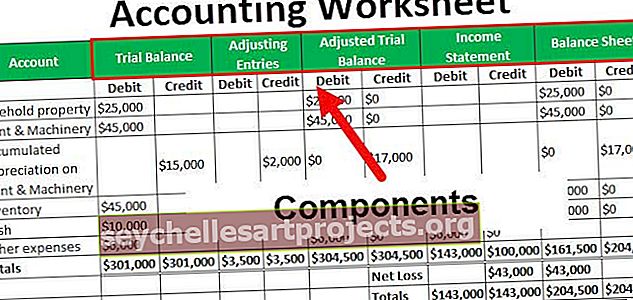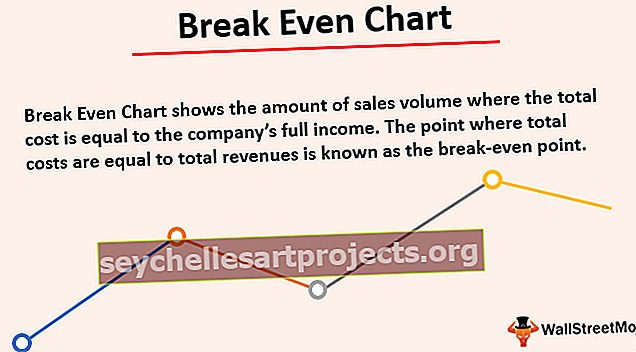طرح الوقت في Excel | كيفية طرح الوقت في Excel؟ | أمثلة
كيفية طرح الوقت في Excel؟ (مع أمثلة)
أصبح من السهل جدًا إجراء عمليات مثل إضافة أو طرح قيم مختلفة للوقت والتاريخ باستخدام Excel. لطرح قيم الوقت التي تقل عن 24 ساعة ، يمكننا بسهولة طرحها باستخدام عامل التشغيل "-". ومع ذلك ، يتجاهل Excel القيم الزمنية التي تتجاوز عند الطرح 24 ساعة / 60 دقيقة / 60 ثانية. نستخدم تنسيق الأرقام المخصص في مثل هذه الحالات.
يمكنك تنزيل قالب Excel الخاص بوقت طرح هذا هنا - نموذج Excel للوقت المقتطعمثال 1
إذا تم تزويدنا بوقت البدء ووقت الانتهاء للقيام بفرض من قبل بعض الطلاب (على سبيل المثال ، يتم تزويدنا بالأوقات التي يبدأ فيها الطلاب المهمة وينهاونها) ، ونرغب في حساب إجمالي الوقت الذي يستغرقه هؤلاء الطلاب لإكمال المهمة :

يمكننا أن نرى أن وقت البدء ووقت الانتهاء من قبل ثلاثة طلاب لإكمال مهمة يتم توفيرها في الخلايا: B2 و B3 و B4 و C2 و C3 و C4 على التوالي ، ونرغب في حساب الوقت الإجمالي (بالساعات) اتخذها هؤلاء الطلاب لإكمال المهمة في الخلايا D2 و D3 و D4.
لذلك ، نطرح قيمتي الوقت المعينين باستخدام "المشغل" ، ثم نضرب القيمة الناتجة بـ 24 للحصول على عدد الساعات المستغرقة لإكمال المهمة. يعمل هذا بسهولة تامة لأن قيمة الطرح لأوقات معينة لا تزيد عن 24.

نحصل على النتيجة 3.00.

اسحب الصيغة من C2 إلى C4.

المثال رقم 2
الآن ، لنفترض أننا نرغب في طرح الوقت في Excel الذي يزيد عن 24 ساعة عندما يتم إعطاء وقت البدء ووقت الانتهاء من تنفيذ المهمة:

يمكننا أن نرى أن وقت البدء ووقت الانتهاء من قبل ثلاثة طلاب لإكمال مهمة يتم توفيرها في الخلايا: B2 و B3 و B4 و C2 و C3 و C4 على التوالي ، ونرغب في حساب الوقت الإجمالي (بالساعات) بواسطة هؤلاء الطلاب لإكمال المهمة في الخلايا D2 و D3 و D4.

حصلنا على النتيجة كما هو موضح أدناه:

تتم كتابة قيم التاريخ والوقت (التي تعبر منتصف الليل) باستخدام تنسيقات مخصصة يمكن استخدامها لعرض الفواصل الزمنية التي تتجاوز طول وحدات الوقت القياسية.
توضح الخطوات التالية كيفية تطبيق تنسيق الأرقام المخصص في Excel:
- انقر فوق علامة التبويب "الصفحة الرئيسية" وقم بتوسيع القائمة المنسدلة "تنسيق الأرقام". انقر فوق "المزيد من تنسيقات الأرقام".

- حدد "مخصص" وفي مربع "النوع" ، حدد: "dd-mm-yyyy hh: mm AM / PM" وانقر فوق "موافق".

الآن في المرة القادمة التي نحتاج فيها إلى هذا التنسيق ، سيتم حفظه في قائمة "النوع".
بعد ذلك ، نطرح القيمتين المحددتين للوقت باستخدام عامل التشغيل "- ثم نضرب القيمة الناتجة بـ 24 للحصول على عدد الساعات المستغرقة لإكمال المهمة.
وبالمثل ، إذا كنا نرغب في حساب الدقائق أو الثواني بين قيم الوقتين ، فإننا نطرح قيم الوقت مرتين ونضرب القيمة الناتجة بـ 1440 أو 86400 (بدلاً من 24) على التوالي.
المثال رقم 3
الآن ، لنفترض أننا نرغب في طرح الفترة الزمنية المطلوبة من وقت معين: يمكن القيام بذلك بقسمة عدد الساعات أو الدقائق أو الثواني على رقم الوحدة المقابلة في يوم واحد (24 ساعة ، 1440 دقيقة ، 86400) ثواني) ثم طرح حاصل القسمة الناتج من الوقت المحدد:
الحالة 1) الوقت المطلوب طرحه أقل من 24 ساعة:

يمكننا أن نرى أن الوقت المعطى موجود في الخلية A2 والخلية B2 تحتوي على عدد من الساعات التي نرغب في طرحها من هذا. لذلك ، يتم طرح هذه القيم ثنائية الوقت على النحو التالي:
الوقت المستغرق = الوقت المحدد - (عدد الساعات المراد طرحها / 24)
الآن يمكن أيضًا تحقيق هذه النتيجة باستخدام وظيفة TIME () على النحو التالي: لذلك يمكننا أن نرى أنه عندما نطرح 4 ساعات من الوقت المحدد: 16:00 ، نحصل على النتيجة 12:00.

الوقت المستغرق = معطى T000ime - TIME (عدد الساعات المراد طرحها ، 0،0)
ومع ذلك ، عندما نرغب في طرح أقل من 24 ساعة ، عندها فقط يمكن استخدام وظيفة TIME (). لذلك نرى أن دالة TIME () تعطي نفس النتيجة أيضًا.

الحالة 2) الوقت المطلوب طرحه يزيد عن 24 ساعة:

يمكننا أن نرى أن الوقت المحدد موجود في الخلية A4 وأن الخلية B4 تحتوي على عدد من الساعات التي نرغب في طرحها من هذا. الآن ، يتم طرح هذه القيم ثنائية الوقت على النحو التالي:
الوقت المستغرق = الوقت المحدد - (عدد الساعات المراد طرحها / 24)
الحالة 3) الوقت المطلوب طرحه يزيد عن 60 دقيقة أو 60 ثانية: ومن ثم ، نجد أن هذه الصيغة ليس لها قيود على عدد الساعات التي نرغب في طرحها. لذلك ، عند طرح 26 ساعة (> 24) من DateTime المحدد: '27 -03-2019 15:56 '، نحصل على '26 -03-2019 13:56' كنتيجة لذلك.

هنا ، يتم طرح القيم الثنائية باستخدام نفس الصيغة المذكورة أعلاه. سيكون الاختلاف الوحيد في الصيغة هو:
- يتم تقسيم عدد الدقائق التي نرغب في طرحها من التاريخ والوقت المحدد على 1440 (عندما يكون الوقت المطلوب طرحه أعلى من 60 دقيقة ، حيث أن اليوم الواحد يحتوي على 1440 دقيقة) وستعمل الصيغة على النحو التالي:
الوقت المستغرق = الوقت المحدد - (عدد الدقائق المطلوب طرحها / 1440)
- عدد الثواني التي نرغب في طرحها من التاريخ والوقت المحدد مقسوم على 86400 (عندما يكون الوقت المطلوب طرحه أعلى من 60 ثانية حيث أن اليوم الواحد يحتوي على 86400 ثانية) وستعمل الصيغة على النحو التالي:
الوقت المستغرق = الوقت المحدد - (عدد الثواني المراد طرحها / 86400)
أشياء للذكرى
- يمكننا إضافة ساعات / دقائق / ثانية إلى DateTime في Excel باستخدام تنسيقات أرقام مخصصة أو تنسيقات أرقام مخصصة يمكن استخدامها لتنسيق قيم الوقت التي تتجاوز 24 ساعة أو 60 دقيقة أو 60 ثانية.
- تعمل تنسيقات الوقت المخصص فقط مع قيم الوقت الموجبة.
- من أجل الحصول على العدد الكامل للساعات بعد طرح قيم الوقت ، يمكننا استخدام دالة "INT" وتقريبها إلى أقرب عدد صحيح.

- إذا كان وقت الانتهاء أكبر من وقت البدء ، فسيتم عرض فرق التوقيت كرقم سالب.

- إذا عرضت الخلية تسلسل "#####" بعد تطبيق التنسيق المخصص ، فقد يحدث هذا بسبب حقيقة أن عرض الخلية غير كافٍ لعرض قيمة التاريخ والوقت.